Всё, что вам нужно знать об SD-картах памяти, чтобы не облажаться при покупке. Карта памяти на компьютере как выглядит
Как выбрать (micro)SD-карту? - Обзор
Этой статьей наш сайт продолжает целый цикл полезных материалов, целью которых станет облегчение выбора какого-либо товара из тысяч предложенных на рынке вариантов. Согласитесь, выбор конкретной модели какого-то устройства всегда отнимает много времени, которое можно потратить с пользой. В сегодняшнем материале мы поговорим о выборе карты памяти для смартфона, планшета или камеры.
Введение
Флеш-память сегодня используется практически во всех электронных устройствах - как в персональных компьютерах и ноутбуках в виде SSD-накопителей, так и в мобильных девайсах - в виде внутренней памяти и флеш-карт. О последних и пойдет речь в этой статье. С помощью небольшой карты (их размеры давно позволяют использовать их в самых компактных и тонких устройствах) можно увеличить объем доступной памяти смартфона, камеры или планшета на много гигабайт, благодаря чему с собой можно переносить больше контента - игр, музыки, видео или книг с журналами. Кроме того, стоимость емких и быстрых карт памяти сегодня низка как никогда.
Карты памяти не так быстры, как USB-"флешки", но их скорости уже давно достигли того уровня, который позволяет без проблем записывать на них 4К-видео и тем более его просматривать. Но разные модели карт могут сильно различаться своими скоростями записи и чтения данных - об этом вы узнаете в разделе, посвященном их характеристикам. Но стоит отметить, что разные устройства могут поддерживать карты определенного максимального объема - скажем, дешевые смартфоны иногда не могут работать с microSD-картами емкостью больше 32 ГБ. Также не стоит ждать от старой камеры новых достижений в скорости благодаря использованию карты с более высоким классом скорости - вполне вероятно, что карта будет работать в более медленном режиме для обеспечения совместимости. Чтобы узнать о поддержке конкретных скоростей и объемов карт памяти нужно обратиться к официальному руководству пользователя конкретного девайса.
К 2015 году индустрия карт памяти сфокусировалась всего на двух типах - SD и microSD. Первые чаще используются в фото- и видеокамерах, иногда - в ноутбуках; вторые чаще используются со смартфонами и планшетами. Когда-то типов карт было гораздо больше - некоторые из вас наверняка могут вспомнить названия вроде MMC, Memory Stick Duo или xD-Picture. К счастью, теперь эта фрагментация отсутствует - практически любое устройство поддерживает или SD-, или microSD-карты (или даже оба формата). Об их отличиях, а также о других важных характеристиках мы расскажем ниже.
Основные характеристики карт памяти
Тип
Как мы уже сообщили во введении, сейчас практически весь рынок карт памяти занят моделями двух типов - SD и microSD. Они используются во всех возможных электронных устройствах: камерах, смартфонах, планшетах, электронных книгах, GPS-навигаторах и даже некоторых игровых консолях.
SD- и microSD-карты делятся на четыре поколения. Карты поколения SD 1.0 поддерживали объем от 8 МБ до 2 ГБ, поколения SD 1.1 - до 4 ГБ, SDHC - до 32 ГБ, SDXC (самые продвинутые и дорогие) - до 2 ТБ. SDHC- и SDXC-карты не могут быть использованы с устройствами, рассчитанными на SD 1.0 / SD 1.1.
Главное, что нужно запомнить - девайс, который может работать с более новым стандартом SD-карт, сможет справиться и с более старыми картами, но, скорее всего, не наоборот (об этом подробнее немного ниже).
Объем памяти, ГБ
Карты памяти емкостью меньше 16 ГБ покупать вряд ли стоит - их стоимость уже опустилась на очень низкий уровень, да и 16 ГБ - это не так уж много для высококачественных фотографий и видео. Если вы планируете всерьез заняться фотографией или съемками видео, то наверняка захотите использовать карту как минимум с 32 ГБ памяти, еще лучше - со 128 ГБ. Если же вы просто хотите увеличить память своего смартфона, то 32 ГБ в большинстве случаев будет вполне достаточно.
Скорость записи и чтения данных
Скорость записи карты памяти может оказаться для вас очень важным параметром. Дело в том, что при съемке фото и видео камеры передают полученные данные во внутренний буфер памяти, а уже из него фотографии и ролики переносятся в память карты. Если этот буфер заполняется быстрее, чем данные могут быть записаны на карту (например, при съемке в бурст-режиме, когда камера делает серию высококачественных снимков), то они просто будут потеряны.
Скорость чтения не так важна, но чем она выше, тем быстрее вы сможете работать с данными, которые записаны на карте. К примеру, если вы хотите посмотреть на своем планшете видео с высоким битрейтом и в разрешении FullHD или выше, то карта понадобится довольно хорошая.
Примеры максимальных и удовлетворительных скоростей карт вы можете увидеть ниже - в разделе "10 лучших SD- и microSD-карт".
Поддержка интерфейсов UHS
UHS - более скоростной интерфейс, который поддерживается более дорогими картами памяти стандартов SD и microSD. UHS-I позволяет передавать информацию со скоростью 50 МБ/с или 104 МБ/с, а UHS-II - со скоростью 156 МБ/с или 312 МБ/с.
Класс скорости
Обозначение вида "Class x" или "Ux", которое означает минимальную стандартизированную скорость передачи данных конкретной карты. Карты памяти могут иметь следующие классы скорости:
- Class 2 - не менее 2 МБ/с, можно записывать SD-видео.
- Class 4 - не менее 4 МБ/с, можно записывать HD-видео или FullHD-видео.
- Class 6 - не менее 6 МБ/с, можно записывать HD-видео или FullHD-видео.
- Class 10 - не менее 10 МБ/с, запись высококачественного FullHD-видео.
- UHS Speed Class 1 (U1) - не менее 10 МБ/с, запись высококачественного FullHD-видео.
- UHS Speed Class 3 (U3) - не менее 30 МБ/с, запись видео в разрешении до 4К.
Кроме того, производители часто обозначают скорость своих карт памяти множителем вроде "100x" или "600x" в названии. Несколько из этих множителей соответствуют классам скорости (13x - Class 2, 26x - Class 4, 40x - Class 6, 66x - Class 10), а самые быстрые на данный момент карты имеют множитель 633x и могут передавать данные со скоростью до 95 МБ/с.
Адаптеры в комплекте
В комплекте с картой памяти могут поставляться специальные адаптеры для использования ее в устройствах, которые не поддерживают ее исходный тип. В большинстве случаев это SD-адаптер для microSD-карт - пластиковый корпус для microSD-карты, который позволяет вставить ее в слот для SD-карт, размеры которых гораздо больше. Если вы планируете пользоваться одной картой на нескольких устройствах с поддержкой разных типов, то адаптер в комплекте точно не помешает.
USB-кардридер в комплекте
Передавать снятые фото- и видеофайлы на ПК можно не только через подключение самой камеры - гораздо удобнее и иногда быстрее будет использовать специальный кардридер, который вставляется в USB-порт компьютера. Присутствие такого кардридера в комплекте - очень приятный бонус, который обычно не обходится слишком дорого.
10 лучших SD- и microSD-карт
Sandisk Extreme PLUS SDHC Class 10 UHS Class 1 80MB/s 32GB
SD-карта, которая отлично справится с записью высококачественного FullHD-видео и съемкой больших фотографий в бурст-режиме. Те, кто записывают 4К-видео, захотят воспользоваться моделями, которые рекомендованы производителем их камер.
Transcend TS32GSDHC10U1
Более дешевая модель типа SD, которая также должна отлично справиться с записью FullHD-видео и съемкой высококачественных фотографий.
Sandisk Extreme PRO SDXC UHS-II 280MB/s 64GB
Весьма скоростная и довольно дорогая модель типа SD, которая легко справится с записью 4К-видео и имеет достаточно большую емкость для его временного хранения.
Kingston SDA3/64GB
Немного более быстрая SD-карта, чем первые две модели в этом списке. Также отлично справится с записью FullHD-видео и имеет вдвое большую емкость.
Transcend TS64GSDU3X
Еще более скоростная и дорогая SD-карта для записи и хранения FullHD-видео. К сожалению, 4К все-таки не поддерживает - UHS-I этого не позволяет.
Sandisk Mobile Ultra microSDHC UHS-I 32GB
Отличная емкая microSD-карта для смартфонов и планшетов. В комплекте имеет адаптер на SD, который может пригодиться, если у вас есть камера или ноутбук.
Samsung MB-MP32DA
Более скоростная microSD-карта, чем предыдущая модель - и, соответственно, более дорогая. Опять-таки, поставляется с SD-адаптером.
Sandisk Ultra microSDXC Class 10 UHS-I 48MB/s 64GB
Весьма быстрая, емкая и не слишком дорогая microSD-карта, которая подойдет практически всем. Также поставляется с SD-адаптером.
Samsung MB-MP64DA
MicroSDXC-карта от Samsung довольно большой емкости и высокой скорости - ее стоимость себя полностью оправдывает.
Sandisk Extreme microSDXC Class 10 UHS Class 1 80MB/s 64GB
Одна из самых быстрых microSDHC-карт на рынке - она может записывать информацию со скоростью до 50 МБ/с. Стоимость, естественно, заметно выше, чем у описанных выше моделей.
Заключение
Надеемся, что эта статья помогла вам разобраться с непростой задачей выбора карты памяти. В следующей статье речь пойдет об SSD-накопителях!
review.1k.by
Карты памяти
Карты памяти или флеш-карты — это компактные электронные запоминающие устройства, используемые для хранения информации (рис.207). Современные карты памяти изготавливаются на основе флеш-памяти, т.е. по тому же принципу, что и флешки.
 |
| Рис. 207. Карты памяти |
Карты памяти широко используются в электронных устройствах, таких как цифровые фотоаппараты и видеокамеры, сотовые телефоны и коммуникаторы, ноутбуки и КПК (карманные компьютеры), mp3-плееры и игровые приставки, электронные книги и GPS-навигаторы.
 |
| Рис. 208. Карта памяти Secure Digital (SD) |
Если у вас есть цифровой фотоаппарат, то в нем обязательно будет установлена одна из карт памяти, изображенных на рисунке 207. Тип памяти, которая устанавливается в конкретную модель фотоаппарата, определяется производителем.
Наиболее популярные в настоящее время карты типа SD — Secure Digital Memory Card (рис.208). Эти карты имеют несколько типоразмеров и применяются в основном в портативных устройствах (фотоаппараты, сотовые телефоны, КПК и т.д.).
Карты памяти используются именно как устройства хранения информации, т.е. на них фотоаппарат записывает отснятые фотографии, а в карманном компьютере (КПК) вы можете использовать карту как жесткий диск вашего компьютера, т.е. сохранять свои файлы на карту или устанавливать на нее программы.
При работе с портативными устройствами неминуемо возникает необходимость подключить устройство к компьютеру, для того чтобы переписать информацию на устройство или с устройства. Тоже самое и с цифровым фотоаппаратом – рано или поздно возникает необходимость перекинуть фотографии на компьютер. Как же это сделать?
 |
| Рис. 209. Кардридер |
Обычно кардридер представляет собой маленькую коробочку с различными разъемами и вы можете одновременно подключить к компьютеру карты памяти различных форматов.Сам кардридер подключается к компьютеру через USB разъем.В продаже вы можете встретить кардридеры различной конфигурации и размеров, но при приобретении кардридера обращайте внимание на то, какие типы карт флеш-памяти он поддерживает. Есть кардридеры, которые поддерживают, например, только карты Secure Digital. Если вы хотите приобрести универсальный кардридер, то ищите в его обозначении надпись «all in one» или «all in 1». Это означает, что данное устройство работает со всеми типами памяти.
pc-azbuka.ru
обзор классов и форматов SD карт

Практически любое современное устройство (будь то телефон, фотоаппарат, планшет и др.) для своей полноценной работы требует карту памяти (или SD карта). Сейчас на рынке можно встретить десятки разновидностей карт памяти: причем, различаются они далеко не только ценой и объемом. И если купить не ту SD карту — то работать устройство может «из рук вон плохо» (например, не сможете записывать full HD видео на камеру).
В этой статье я бы хотел рассмотреть все самые распространенные вопросы, касательно SD карт и их выбора для различных устройств: планшета, фотоаппарата, камеры, телефона. Надеюсь, информация будет полезна широкому кругу читателей блога.
Размеры карт памяти
Карты памяти выпускаются трех разных размеров (см. рис. 1):
- — MicroSD: очень популярный тип карты. Используется в телефонах, планшетах и других портативных устройствах. Размеры карты памяти: 11x15mm;
- — MiniSD: менее популярный тип карт, встречается, например, в mp3-плеерах, телефонах. Размеры карты: 21,5x20mm;
- — SD: наверное, самый популярный тип, используется в фотоаппаратах, видеокамерах, регистраторах и пр. устройствах. Почти все современные ноутбуки и компьютеры оснащаются картридерами, позволяющими читать данный тип карт. Размеры карты: 32x24mm.

Рис. 1. Форм факторы SD-карт
Важное замечание! Несмотря на то, что при покупке, MicroSD карты (например) в комплекте есть адаптер (Adapter) (см. рис. 2), использовать ее вместо обычный SD карты не рекомендуется. Дело в том, что, как правило, MicroSD работают медленнее, чем SD, а это значит, что MicroSD вставленная с помощью адаптера в видеокамеру — не позволит записывать Full HD видео (к примеру). Поэтому выбирать тип карты нужно в соответствии с требованиями производителя устройства, для которого оно покупается.

Рис. 2. MicroSD adapter
Скорость или класс SD карт памяти
Очень важный параметр любой карты памяти. Дело в том, что от скорости зависит не только цена на карту памяти, но и то, в каком устройстве ее можно использовать.
Скорость на карте памяти, чаще всего, обозначают множителем (или ставят класс карты памяти. Кстати, множитель и класс карты памяти «увязаны» между собой, см. табл. ниже).
Разные производители по-разному маркируют карты. Например, на рис. 3 показана карта памяти с классом 6 — ее скорость в соотв. с таблицей выше, равна 6 Мб/с.

Рис. 3. Класс SD-карты Transced — class 6
Некоторые производители указывают не только класс на карте памяти, но и ее скорость (см. рис. 4).

Рис. 4. Скорость указана на SD-карте
Какой класс карты какой задаче соответствует — можно узнать из таблицы ниже (см. рис. 5).

Рис. 5. Класс и предназначение карт памяти
Кстати, обращаю внимание еще раз на одну деталь. При покупке карты памяти, посмотрите в требованиях к устройству, какой класс нужен ему для нормальной работы.
Поколение карт памяти
Существуют четыре поколения карт памяти:
- SD 1.0 — от 8 МБ до 2 ГБ;
- SD 1.1 — до 4 ГБ;
- SDHC — до 32 ГБ;
- SDXC — до 2 ТБ.
Они различаются объемом, скоростью работой, при этом они обратно-совместимые между собой*.
В этом есть один важный нюанс: устройство поддерживающее чтение карт SDHC, сможет прочитать карты и SD 1.1 и SD 1.0, но не сможет увидеть карту SDXC.
Как проверить реальный размер и класс карты памяти
Иногда на карте памяти ничего не указано, а значит ни реальный объем, ни реальный класс без теста мы не узнаем. Для тестирования есть одна очень хорошая утилита — h3testw.
———————————————
h3testw
Официальный сайт: http://www.heise.de/download/h3testw.html
Небольшая утилита для тестирования карт памяти. Будет полезна против недобросовестных продавцов и изготовителей карт памяти, указывающих завышенные параметры своей продукции. Ну а также для тестирования «неопознанных» SD-карт.
———————————————
После запуска тестирования вы увидите примерно такое же окно, как на картинке ниже (см. рис. 6).
Рис. 6. h3testw: скорость записи 14,3 MByte/s, реальный объем карты памяти равен 8.0 GByte.
Выбор карты памяти для планшета?
Большинство планшетов на сегодняшнем рынке поддерживают карты памяти стандарта SDHC (до 32 ГБ). Встречаются, конечно, планшеты и с поддержкой SDXC, но их намного меньше и стоят они значительно дороже.
Если вы не планируете снимать видео в высоком качестве (или у вас камера низкого разрешения) — то для нормальной работы планшета будет достаточно карты памяти даже 4-го класса. Если видео все же планируете записывать — рекомендую выбрать карту памяти от 6 до 10 класса. Как правило, «реальная» разница между 16 и 10 классом не такая значительная, чтобы переплачивать за нее.
Выбор карты памяти для фотоаппарата/камеры
Здесь к выбору карты памяти следует подойти более внимательно. Дело в том, что, если вставить карту классом ниже, чем требует фотоаппарат — устройство может работать нестабильно и о съемки видео в хорошем качестве можно забыть.
Дам один простой совет (и главное, рабочий на 100%): открываете официальный сайт производителя фотоаппарата, затем инструкцию для пользователя. В ней должна быть страничка: «Рекомендованные карты памяти» (т.е. SD-карты, которые проверил сам производитель!). Пример приведен на рис. 7.

Рис. 7. Из инструкции к фотоаппарату nikon l15
PS
Последний совет: при выборе карты памяти обращайте внимание на производителя. Искать лучшего из лучших среди них я не стану, но рекомендую покупать карты только известных брендов: SanDick, Transcend, Toshiba, Panasonic, Sony и др.
На этом все, всем удачной работы и верного выбора. За дополнения, как всегда, буду благодарен 🙂
Оцените статью: Поделитесь с друзьями!pcpro100.info
Всё, что вам нужно знать об SD-картах памяти, чтобы не облажаться при покупке
1. Совместимость
Attila Simo/shutterstock.comДля большинства людей microSD — это лишь форм-фактор, но на самом деле это не так. Вы без проблем сможете вставить любую microSD-карту в стандартный слот, но далеко не каждая из них будет работать, поскольку карты различаются по множеству признаков.
Формат
Всего существует три различных формата SD, доступных в двух форм-факторах (SD и microSD):
- SD (microSD) — накопители объёмом до 2 ГБ, работают с любым оборудованием;
- SDHC (microSDHC) — накопители от 2 до 32 ГБ, работают на устройствах с поддержкой SDHC и SDXC;
- SDXC (microSDXC) — накопители от 32 ГБ до 2 ТБ (на данный момент максимум 512 ГБ), работают только на устройствах с поддержкой SDXC.
Как видите, обратной совместимости у них нет. Карты памяти нового формата на старом оборудовании работать не будут.
Объём
Заявленная производителем поддержка microSDXC не означает поддержку карт этого формата с любым объёмом и зависит от конкретного устройства. Например, HTC One M9 работает с microSDXC, но официально поддерживает только карты до 128 ГБ включительно.
С объёмом накопителей связан ещё один важный момент. Все карты microSDXC используют по умолчанию файловую систему exFAT. Windows поддерживает её уже более 10 лет, в OS X она появилась начиная с версии 10.6.5 (Snow Leopard), в Linux-дистрибутивах поддержка exFAT реализована, но «из коробки» работает далеко не везде.
Высокоскоростной интерфейс UHS
К логотипу карты с поддержкой UHS добавляется I или II в зависимости от версииКарты форматов SDHC и SDXC могут поддерживать интерфейс Ultra High Speed, который при наличии аппаратной поддержки на устройстве обеспечивает более высокие скорости (UHS-I до 104 МБ/с и UHS-II до 312 МБ/с). UHS обратно совместим с более ранними интерфейсами и может работать с не поддерживающими его устройствами, но на стандартной скорости (до 25 МБ/с).
2. Скорость
Luca Lorenzelli/shutterstock.comКлассификация скорости записи и чтения microSD-карт так же сложна, как их форматы и совместимость. Спецификации позволяют описывать скорость карт четырьмя способами, и, поскольку производители используют их все, возникает большая путаница.
Скоростной класс
Макрикровка класса скорости для обычных карт представляет собой цифру, вписанную в латинскую букву CК классу скорости (Speed Class) привязана минимальная скорость записи на карту памяти в мегабайтах в секунду. Всего их четыре:
- Class 2 — от 2 МБ/с;
- Class 4 — от 4 МБ/с;
- Class 6 — от 6 МБ/с;
- Class 10 — от 10 МБ/с.
У карт, работающих на высокоскоростной шине UHS, пока всего два класса скорости:
- Class 1 (U1) — от 10 МБ/с;
- Class 3 (U3) — от 30 МБ/с.
Поскольку в обозначении класса скорости используется минимальное значение записи, то теоретически карта второго класса вполне может быть быстрее карты четвёртого. Хотя, если это будет так, производитель, скорее всего, предпочтёт более явно указать этот факт.
Максимальная скорость
Класса скорости вполне достаточно для сравнения карт при выборе, но некоторые производители помимо него используют в описании максимальную скорость в МБ/с, причём чаще даже не скорость записи (которая всегда ниже), а скорость чтения.
Обычно это результаты синтетических тестов в идеальных условиях, которые недостижимы при обычном использовании. На практике скорость зависит от многих факторов, поэтому не стоит ориентироваться на эту характеристику.
Множитель скорости
Ещё один вариант классификации — это множитель скорости, подобный тому, который использовался для указания скорости чтения и записи оптических дисков. Всего их более десяти, от 6х до 633х.
Множитель 1х равен 150 КБ/с, то есть у простейших 6х-карт скорость равна 900 КБ/с. У самых быстрых карт множитель может быть 633х, что составляет 95 МБ/с.
3. Задачи
StepanPopov/shutterstock.comПравильно выбирать карту с учётом конкретных задач. Самая больша́я и самая быстрая не всегда лучшая. При определённых сценариях использования объём и скорость могут оказаться избыточными.
При покупке карты для смартфона объём играет большую роль, чем скорость. Плюсы большого накопителя очевидны, а вот преимущества высокой скорости передачи на смартфоне практически не ощущаются, поскольку там редко записываются и считываются файлы большого объёма (если только у вас не смартфон с поддержкой 4K-видео).
Камеры, снимающие HD- и 4K-видео, — это совсем другое дело: здесь одинаково важны и скорость, и объём. Для 4K-видео производители камер рекомендуют использовать карты UHS U3, для HD — обычные Class 10 или хотя бы Class 6.
Для фото многие профессионалы предпочитают пользоваться несколькими картами меньшего объёма, чтобы минимизировать риск потери всех снимков в форс-мажорных обстоятельствах. Что до скорости, то всё зависит от формата фото. Если вы снимаете в RAW, есть смысл потратиться на microSDHC или microSDXC класса UHS U1 и U3 — в этом случае они раскроют себя в полной мере.
4. Подделки
jcjgphotography/shutterstock.comКак бы банально это ни звучало, но купить подделку под видом оригинальных карт сейчас проще простого. Несколько лет назад SanDisk заявляла, что треть карт памяти SanDisk на рынке является контрафактной. Вряд ли ситуация сильно изменилась с того времени.
Чтобы избежать разочарования при покупке, достаточно руководствоваться здравым смыслом. Воздерживайтесь от покупки у продавцов, не заслуживающих доверия, и остерегайтесь предложений «оригинальных» карт, цена которых значительно ниже официальной.
Злоумышленники научились подделывать упаковку настолько хорошо, что порой её бывает очень сложно отличить от оригинальной. С полной уверенностью судить о подлинности той или иной карты можно лишь после проверки с помощью специальных утилит:
- h3testw — для Windows;
- F3 — для Mac и Linux.
5. Качество
GongTo/shutterstock.comЕсли вы уже сталкивались с потерей важных данных из-за поломки карты памяти по той или иной причине, то, когда дело дойдёт до выбора, вы, скорее всего, предпочтёте более дорогую карту известного бренда, чем доступный «ноунейм».
Помимо большей надёжности и сохранности ваших данных, с брендовой картой вы получите высокую скорость работы и гарантию (в некоторых случаях даже пожизненную).
Теперь вы знаете об SD-картах всё, что необходимо. Как видите, есть много вопросов, на которые вам придётся ответить перед покупкой карты. Пожалуй, наилучшей идеей будет иметь различные карты для различных нужд. Так вы сможете использовать все преимущества оборудования и не подвергать свой бюджет лишним расходам.
lifehacker.ru
SD карта - как выбрать карту памяти
Приветствую Вас на своем блоге!SD карта стала настолько популярна, что уже трудно найти цифровое устройство, которое не поддерживало бы один из видов этого флеш-накопителя. Они используются в фотоаппаратах, телефонах, планшетах, видеорегистраторах. В ноутбуках и нетбуках есть слоты для их подключения, а к компьютеру такой флеш-накопитель можно подключить через специальный переходник.Большое количество типов таких флеш-накопителей иногда затрудняет правильный выбор и приходится вникать в тонкости их характеристик, чтобы выбрать именно ту модель, которая вам нужна.Прочитав эту статью, вы узнаете, как выбрать карту памяти и на какие параметры нужно обратить внимание при ее покупке.
СОДЕРЖАНИЕ СТАТЬИ:
Формат SD карты был разработан в 1999 году, в разработке принимали участие такие фирмы, как SanDisk, Panasonic и Toshiba. За основу было взята популярная в те времена MMC карта.В 2000 году была создана некоммерческая организация SD Card Association такими фирмами, как Toshiba, SanDisk и Matsushita, которая и установила единый стандарт для всех типов карт памяти.
Основные параметры, по которым нужно выбирать такой флеш-накопитель – это ее размер, объем памяти и скорость записи. Второстепенные – это фирма производитель и ее цена, которая может сильно отличаться между собой в разных торговых точках.
Размер SD карт.
Первое на что нужно обратить внимание при выборе флеш-накопителя, это на ее размер, вернее на то, какой размер нужен вам. В настоящее время существует три размера SD карт – это SD, miniSD и microSD.
SD карты – самые большие карты памяти из этого семейства, используются в цифровых видеокамерах и фотоаппаратах, навигаторах, а также другой аппаратуре. Многие ноутбуки и нетбуки оснащены слотом для такого флеш-накопителя, что очень удобно при переносе фотографий и видео с фотокамеры на ноутбук.

MiniSD карты – по размеру чуть меньше SD карт, разрабатывались для использования в сотовых телефонах. В настоящее время практически не используются, в продаже их найти тяжело.

MicroSD – самые маленькие карты памяти из этого семейства. Очень широко применяются в современной аппаратуре, смартфонах, планшетах, видеорегистраторах и другой миниатюрной аппаратуре.
При выборе флеш-накопителя определитесь с его размером, если ваш гаджет использует формат SD, то и берите SD карту, переходники, без крайней необходимости лучше не использовать.
Типы SD карт.
Важный параметр современных флеш-накопителей, это их тип и если ваша аппаратура поддерживает старый тип карты, то более новые типы накопителей она может не распознать.В таблице представлены основные типы флеш-накопителей.| SD 1.0 | поддерживает объем памяти от 8 МБ до 2 ГБ |
| SD 1.1 | поддерживает объем памяти до 4 ГБ |
| SDHC | поддерживает объем памяти до 32 ГБ |
| SDXC | поддерживает объем памяти до 2 ТБ |
Все современные флеш-накопители выпускаются стандарта SDHC и SDXC, обыкновенные SD карты в продаже найти уже очень трудно.
SD 1.0 и SD 1.1 – Secure Digital, самые первые типы флеш-накопителей, которые уже не используются в современных устройствах. Модели этого типа имели побайтовую адресацию, похожую на адресацию оперативной памяти, что не позволяло им увеличить объем памяти больше 2 ГБ для версии 1.0 и 4 ГБ для версии 1.1. Если у вас старый гаджет, который поддерживает не больше 2 ГБ памяти, то нужно для него искать вариант именно SD 1.0, а не SD 1.1.
SDHC – Secure Digital High Capacity, эти карты флеш-памяти уже не будут работать на устройствах, которые были рассчитаны только на SD тип. Это связано с тем, что такие карты имеют посекторную адресацию, которую можно сравнить с той, которая используется в жестких дисках, благодаря которой удалось увеличить объем памяти таких карт.
SDXC – Secure Digital eXtended Capacity, это самый современный тип карт флеш-памяти, который в свою очередь делится на SDXC UHS-I и SDXC UHS-II версии.
SDXC UHS-I – карты памяти этого типа можно подключать к SDHC-устройствами.SDXC UHS-II – карты этого типа не своместимы с SDHC-устройствами.
Карты памяти SDXC были созданы специально для цифровых зеркальных фотоаппаратов и видеокамер, чтобы качественно производить запись видео в формате 4к и делать фотографии в формате RAW.Лучше всего для этих целей подходят карты типа SDXC UHS-II.
Карты памяти типа SDHC поддерживаются почти всеми современными устройствами, а о поддержке устройством карт памяти типа SDXC нужно уточнить в руководстве пользователя.

Узнать к какому типу относится карта памяти можно посмотрев на ее маркировку, все качественные накопители имеют соответствующие надписи.

Со временем карты памяти постоянно усовершенствуются и какой тип флеш-накопителя поддерживает ваше устройство, уточните в инструкции по эксплуатации или на сайте-производителе вашего устройства.
И конечно, нельзя не сказать о флеш-накопителях c модулем WI-FI, которые расширяют их возможности. При подключении такой карты к устройству, у него автоматически появляется WI-Fi модуль.

С помощью таких карт можно легко передать изображение с фотоаппарата на компьютер, не используя никаких шнуров и не вынимая карту из устройства.
О поддержке карт памяти с WI-Fi модулем вашим устройством, вы можете узнать в руководстве пользователя.
Классы SD карт.
Класс SD карты определяет ее скорость записи и чем он выше, тем быстрее работает флеш-накопитель. Всего на данный момент существует 6 основных классов на которые делятся все флеш-накопители и несколько дополнительных, которые появляются с увеличением скорости записи.Скорость у таких флеш-накопителей определяется также, как и у приводов CD-ROM, то есть скорость 1х равна 150 КБ/с, первой скорости привода CD-ROM. Самые медленные флеш-накопители имеют скорость равную 13х или 1950КБ/с, но в килобайтах ее указывать не удобно, поэтому принято ее указывать в мегабайтах.В таблице представлены шесть основных классов и указана их минимальная скорость записи.| 2 класс | минимальная скорость записи 2 МБ/с |
| 4 класс | минимальная скорость записи 4 МБ/с |
| 6 класс | минимальная скорость записи 6 МБ/с |
| 10 класс | минимальная скорость записи 10 МБ/с |
| Ultra High Speed Class (U1) | минимальная скорость записи 10 МБ/с |
| Ultra High Speed Class (U3) | минимальная скорость записи 30 МБ/с |

Какому классу соответствует карта памяти, указано на ее маркировке.

Как я уже сказал, кроме основных классов существуют и дополнительные, обозначаются сразу скоростью записи или множителями, например 200х, 400х, 600х и т.д..Чтобы быстро узнать минимальную скорость записи такой карты, нужно цифру написанную на ней умножить на 0.15.Так накопитель с маркировкой 200х имеет минимальную скорость записи 30 Мб/с, а с маркировкой 600х – 90 Мб/с.
Так карту какого класса нужно покупать?
Если посмотреть на цифры, то флеш-накопителя 6 класса вполне хватит, чтобы спокойно записывать видео в формате Full HD, но на практике мало кто смотрит на результаты тестов.Допустим вам нужна такая карта в качестве внешнего диска, тогда можно спокойно брать ее и 6 класса, ее скорости вполне хватит, чтобы быстро записывать файлы, а стоят такие карты немного дешевле быстрых.Если вам нужна карта для видеорегистратора, смартфона или планшета, тогда берите 10 класс, особенно, если вы собираетесь часто записывать видео. Это не потому, что карта 6 класса не справится с этой задачей, просто тут уже нет смысла брать класс ниже почти за те же деньги.Ну а если у вас современный цифровой фотоаппарат или видеокамера, тогда лучше купить самую быструю карту, которую он поддерживает, здесь может сыграть роль то, как быстро вы сможете сделать несколько снимков подряд и не упустить нужный кадр пока будет освобождаться буфер обмена.
Объем памяти SD карты.
Объем памяти этого флеш-накопителя постоянно увеличивается, но что нужно знать пользователю при выборе такой карты, это максимальный объем памяти, который поддерживает его устройство, чтобы покупка не была напрасной.На момент написания статьи, самая большая SD карта имеет объем 512 ГБ, но далеко не каждое устройство сможет работать с такой картой.Если вы ее будете использовать, как внешний накопитель, то проблем с картами большого объема не будет, а если в качестве накопителя для цифрового устройства, например видеорегистратора, плеера или планшета, то могут быть проблемы с совместимостью.
Большинство старых гаджетов поддерживает флеш-накопители до 32 ГБ, со временем эта цифра увеличивается, но обязательно ее уточняйте в руководстве пользователя вашего устройства.
Файловая система карты памяти.
При покупке флеш-накопителя, пользователь должен знать какую файловую систему она поддерживает, во избежании проблем совместимости карты и гаджета.Все накопители формата SD и SDHC по умолчанию отформатированы в FAT32 и эту файловую систему поддерживают все устройства, которые используют карты памяти. Минус этой системы в том, что она не поддерживает тома больше 4 ГБ, что может стать проблемой при записи файлов большого объема.Новые карты памяти формата SDXC поддерживают новую файловую систему exFAT, в которой сняты такие ограничения на размер файла, но проблема в том, что старые устройства этот формат не видят и использовать такую карту с ними не получится.Плюсом формата exFAT является то, что количество записей в одну ячейку у него снижено, по сравнению с FAT32, что положительно скажется на сроке службы такой карты.
Если вы хотите использовать кату памяти в качестве внешнего диска, то можете спокойно ее отформатировать в формат NTFS и работать с ней, как с простым локальным диском.
Как запретить запись на SD карту.
При желании, вы можете запретить запись файлов на вашу SD карту, чтобы посторонний пользователь не смог ничего на нее записать без вашего ведома.
Сделать это очень просто, нужно опустить переключатель замка вниз до упора, а затем вставить карту памяти в устройство и запись на нее будет не возможна при поддержке такой функции самим устройством.Если вы пользуетесь картой miniSD или microSD, то такой замок есть на переходниках для этих карт.

Когда вы вставите такой накопитель в устройство и посмотрите его свойства, то увидите, что в меню пункта “Создать” уже нет и никакой файл у вас на ней создать не получится.

Если вы попытаетесь скопировать файл на это устройство, то получите запрет на выполнение этой операции.

Также запрет будет стоять и на сохранение файлов на такой карте памяти.
Как подключить SD карту к устройству.
Существует несколько способов чтобы подключить карту памяти к устройству.Во всех современных устройствах, которые поддерживают запись на флеш-накопитель, есть специальный слот для его подключения, это такие устройства, как ноутбук, плеер, смартфон, планшет, видеорегистратор, фотоаппарат, видеокамера и др.Если такого слота нет в устройстве, или оно не того формата, то карту памяти можно подключить с помощью переходника или кардридера, который подключается к USB порту.
С помощью таких переходников к гаджету или ноутбуку можно подключить флеш-накопитель любого формата.

Если нет возможности подключить карту памяти через напрямую или через стандартный переходник, то можно воспользоваться переходником для microSD карты, который подключается к USB порту устройства. С помощью таких переходников я, например подключал карту памяти к своему планшету.Минусом таких переходников можно назвать их слабую надежность, если брать дешевые варианты, то они быстро ломаются, но и стоят копейки.

Также существуют и универсальные кардридеры, с помощью которых можно подключить к компьютеру все популярные флеш-накопители. Есть варианты, как для внутреннего подключения кардридера, так и для внешнего, через порт USB.
Фирма-изготовитель флеш-накопителей.
SD карты памяти выпускают многие фирмы, которые выпускают и флешки, это такие фирмы, как Transcend, SanDisk, Kingston, Samsung, SmartBuy, которые пользуются большой популярностью.Лично я из этих фирм пользуюсь продукцией Transcend, SanDisk, Kingston, если нужно взять карту получше и SmartBuy, если подешевле.В моей практике было несколько случаев выхода карт microSD из строя, так что лучше не хранить на них важную информацию, которую боитесь потерять, регулярно копируйте ее в надежный источник.Теперь вы знаете, что из себя представляет SD карта и как выбрать карту памяти.Удачи!
С уважением Юрий Хрипачев.
Метки: SD карта, карта памятиuznaytut48.ru
Как посмотреть какая оперативная память стоит на компьютере с Windows 7/10
Производительность компьютера есть совокупность нескольких факторов, а ещё лучше сказать технических характеристик аппаратных устройств, среди которых главную роль играют процессор, жесткие диски и, конечно же, оперативная память или сокращенно ОЗУ. На компьютере оперативная память служит своего рода промежуточным звеном между производящим все вычисления процессором и запоминающим устройством – жёстким диском HDD или SSD. В неё загружаются процессы всех программ и самой операционной системы Windows 7/10, если же объем данных приложений превышает вместимость ОЗУ, данные кэшируются, к примеру, в файл подкачки. Но в любом случае нехватка оперативной памяти приведёт к тому, что компьютер будет работать медленно, а приложения станут менее отзывчивыми. И напротив, чем больше на ПК оперативки, тем быстрее происходит обмен данными, тем шустрее система, тем более мощные приложения можно запускать.
Каковы основные характеристики оперативной памяти и зачем их знать
Итак, чем больше объём оперативной памяти, тем лучше, и именно поэтому пользователи нередко устанавливают на ПК дополнительный модуль ОЗУ. Однако нельзя вот так просто взять, пойти в магазин, купить любую память и подключить её к материнской плате. Если она будет выбрана неправильно, компьютер не сможет работать или ещё хуже, это приведёт к тому, что ОЗУ попросту выйдет из строя. Поэтому так важно знать её ключевые характеристики. К таковым относятся:
- Тип оперативной памяти. В зависимости от производительности и конструктивных особенностей различают модули DDR2, DDR3 и DDR4.
- Объём памяти. Параметр характеризуется объёмом данных, которые могут разместиться в ячейках памяти.
- Частота оперативной памяти. Параметр обуславливает скорость выполняемых операций за единицу времени. От частоты зависит пропускная способность модуля ОЗУ.
- Тайминг. Это временные задержки между отправкой команды контроллера памяти и её выполнением. С увеличением частоты тайминги возрастают, из-за чего разгон оперативки может привести к снижению ее производительности.
- Вольтаж. Напряжение, необходимое для оптимальной работы планки памяти.
- Форм-фактор. Физический размер, форма планки ОЗУ, а также количество и расположение контактов на плате.
Если вы устанавливаете дополнительную память, то она должна иметь те же объём, тип и частоту, что и основная. Если же производится полная замена оперативной памяти, внимание нужно обращать на поддержку заменяемой ОЗУ материнской платой и процессором с одним лишь нюансом. Если на ПК используются процессоры Intel Core i3, Intel Core i5, Intel Core i7, соответствие частоты памяти и материнской платы необязательно, потому что у всех этих процессоров контроллер ОЗУ располагается в самом процессоре, а не в северном мосту материнской платы. То же самое касается процессоров AMD.
Как определить тип и объем оперативной памяти визуально
Физически оперативная память представляет собой продолговатую плату чаще всего зеленого цвета с расположенными на ней чипами. На этой плате производитель обычно указывает основные характеристики памяти, хотя есть и исключения. Так, встречаются планки памяти, на которых кроме названия фирмы производителя не указывается ничего. При наличии же маркировки узнать, какая оперативная память установлена на ПК нетрудно. Полностью отключив компьютер и сняв крышку системного блока, осторожно извлеките модуль памяти из слота (последнее может не понадобиться) и внимательно изучите информацию на белой наклейке.


Число с приставкой GB будет указывать на объём памяти, число с приставкой МГц – на частоту, числа в формате X-X-X-X – на тайминг, V – на вольтаж. А вот тип ОЗУ (RIMM, DDR2, DDR3, DDR4 и т.п.) указывается не всегда. В этом случае стоит обратить внимание на пропускную способность, обычно обозначаемую как PC и пробить её по спецификации стандартов в той же Википедии на страничке ru.wikipedia.org/wiki/DRAM. Цифра после PC обычно указывает на поколение DDR, например, PC3-12800 говорит о том, что на ПК установлена память DDR3.

Как узнать, сколько оперативной памяти, средствами Windows
Выше мы вкратце разобрали, как определить, какая оперативная память стоит на компьютере путём визуального осмотра модуля, теперь давайте узнаем, как узнать её объём средствами операционной системы. В Windows 7/10 для этого есть встроенная утилита msinfo32.exe. Нажатием клавиш Win+R вызовите диалоговое окошко «Выполнить», введите команду msinfo32 и нажмите Enter.

В основном разделе открывшегося окна сведений о системе найдите пункт «Установленная оперативная память (RAM)» и посмотрите её объём в Гб.

Вместо утилиты msinfo32.exe для определения объёма ОЗУ можно воспользоваться другим встроенным компонентом – средством диагностики DirectX. Запускается он командой dxdiag, объём памяти отображается в мегабайтах на первой вкладке «Система».

Сторонние программы для определения параметров ОЗУ
Сведения, предоставляемые штатной утилитой Windows, скупы. Она позволяет узнать, сколько оперативной памяти на компьютере, но не отображает прочие важные её характеристики. Если вам нужно больше данных, лучше воспользоваться специальными программами. Самой известной из них является, конечно же, AIDA64 Extreme Edition. Сведения о памяти в этой программе содержатся в меню Системная плата – SPD и включают такие характеристики как имя модуля, объём и тип, частота, вольтаж, тайминг и серийный номер.

Посмотреть оперативную память можно также с помощью программы Speccy от разработчиков популярного чистильщика CCleaner. Общие сведения об ОЗУ в программе доступны на главной вкладке «Summary», а дополнительные – на вкладке «RAM». Сюда входит объём, тип, тайминг, режим канала, частота и некоторые другие, менее важные, сведения. В отличие от AIDA64 приложение Speccy бесплатно, но при этом оно показывает меньше информации.

Для просмотра основных характеристик памяти также можем порекомендовать утилиту CPU-Z. Нужная информация находится во вкладке «Memory». Включает она тип, объём, режим канала, соотношение частоты системной шины к частоте оперативной памяти и прочие дополнительные сведения. Как и Speccy, CPU-Z бесплатна, но она не поддерживает русского языка, что, впрочем, не является столь уже важным.

И напоследок посоветуем ещё одну программку для просмотра сведений об ОЗУ. Называется она HWiNFO64-32. Внешне и функционально она чем-то напоминает AIDA64 и в то же время CPU-Z. На вкладке «Memory» программа показывает тип модуля, объём в мегабайтах, режим канала (одно-, двух- или трёхканальный), тактовую частоту, тайминг и прочие дополнительные сведения. HWiNFO64-32 бесплатна, язык интерфейса имеет английский, что, как и в случае с CPU-Z, не является принципиально важным.


viarum.ru
Какие бывают карты памяти: для телефона планшета фотоаппарата?
Добрый день, уважаемые читатели! Сегодня мы поговорим о том, какие бывают карты памяти и для каких целей они используются.
Как-то раз позвонил мне приятель, говорит, купил супер навороченную флешку для своего ноута, а она не работает. Мол, уже несколько фирм сменил, хочет именно sdhc, а они все какие-то бракованные. Я ему – а не пробовал ноутбук сменить? Он сначала не поверил, но прикупив современное «железо» несказанно удивился – весь арсенал скопившихся у него карт памяти работал исправно. А я, в свою очередь, понял, что многие потребители нуждаются в грамотной консультации, которую я и предоставлю в этой статье.
Общая характеристика

Карта памяти для смартфона, айпада, ноутбука или компьютера это не тот внешний громоздкий накопитель, что используется в целях расширения объема и сохранения презентаций, дипломных работ, проектов и т.д... Флешка, предназначенная для мобильных устройств – в том числе, MP3 плееров и фотоаппаратов, — представляет собой небольшую пластину со встроенным модулем флэш-памяти. То есть, карта памяти micro sd всегда находится в вашем устройстве.
Этот аксессуар не теряет популярности уже много лет, так как компактен и надежен – для сохранения файлов не нужен источник питания, флешку трудно повредить, с нее можно перезаписывать информацию неограниченное количество раз.
Размер имеет значение
Мобильные флешки внешне различаются по форм-фактору. Сегодня уже практически нет таких «чайников», которые могут спутать микро сд и SD, но для наглядности я опишу всех существующие параметры.
- Обычно в народе словом «флэшка» называют именно micro sd. Это устройство имеет небольшой размер – всего 1,1 см в ширину и 1,5 см в высоту. Нетрудно догадаться, что носитель используется для телефонов, планшетов и других компактных гаджетов.
- Несколько устаревший формат mini sd изначально создавался для мелкой портативной техники, например, плееров. Сегодня он утратил свою актуальность, но все еще существует на рынке техники. Размер мини сд — 20×21,5 мм.
- Форм-фактор SD применяется в более крупной портативной технике. Например, для видеорегистратора или видеокамеры. Более масштабный размер (32×24 мм) позволяет не только вмещать больше информации, но и расширить скоростные возможности аксессуара.
Хотя у каждой из перечисленных карт памяти есть свое предназначение, при необходимости воспроизвести видео или посмотреть фото можно на любом устройстве используя Card Reader – устройство для считки карт. Предположим, вам нужно достать информацию с телефона, а он разрядился. Но у вас под рукой есть ноутбук. Берете кардридер, вставляете в него микро сд и присоединяете к устройству. Конечно, скорость воспроизведения будет существенно хромать по сравнению с SD, но для экстренной помощи этот вариант бывает совсем неплох.
Подробнее о формате SD
Мобильные (этим словом я обозначаю съемные накопители, но которые постоянно находятся в устройстве) флешки делятся не только на виды, но и на поколения. Существует четыре ступени развития карт памяти формата SD.
- SD 1.0 с возможностью записи от 8 мегабайт до 2 гигабайт. Довольно устаревший формат. Судите сами – кому понадобится флешка такого большого форм-фактора со столь мизерным объемом памяти? Да сейчас встроенный объем для планшета предусматривает не менее 8 Гб.
- SD 1.1 вмещающие до 4 гигабайт тоже остались на обочине прогресса мобильной техники. В свое время они, конечно, произвели фурор, но сегодня используются все реже.
- Наиболее популярными SD картами на сегодняшний день являются типы sdhc (в переводе: безопасная цифровая высокая емкость) и sdxc (безопасная цифровая расширенная емкость). Первый формат способен вместить до 32 Гб – стандартная память среднего смартфона. На второй можно записывать гигантские объемы вплоть до 2 терабайт (более 2000 Гб).
Стоят sdxc недешево и не используются повсеместно. Подобный носитель создан не с целью повседневного применения, а для создания надежного долгосрочного хранилища. На таких форматы удобно записывать архивы проектов, досье крупных организаций. В сфере развлечений SDXC используется разве что профессиональными операторами, фотографами или диджеями.
В чем же отличие карт памяти sdhc от sdxc – только ли в объеме памяти? Вовсе нет. Огромную роль играют характеристики скорости записи и воспроизведения видео. Но об этом чуть позже, после небольшого отступления.
Актуальность форматов SD для современных девайсов

Я всегда предупреждаю клиентов – хотите идти в ногу с прогрессом, будьте прогрессивны во всем. Нельзя приобретать дорогие современные аксессуары – в данном случае карты памяти СД, — планируя юзать их на старом компе или камере.
Четыре поколения SD обладают обратной совместимостью. Например, формат 1.1 будет читаться на устройстве, предназначенном для sdhc, а sdhc в свою очередь можно применить для девайса, читающего sdxc, но наоборот – никогда. Запомнив это, вы убережете себя от напрасных трат.
Множители скорости
Зачастую, потребитель интересуется сколько информации сможет записать на флешку, забывая уточнить какие бывают классы карты памяти по скорости. В моей практике было несколько случаев – при мне клиенты возвращали отличные накопители только потому, что они не соответствовали формату их устройств.
Class SD | Минимальная скорость записи, Мб/с | Обозначение множителя |
2 | 2 | 13х |
4 | 4 | 26х |
6 | 6 | 40х |
10 | 10 | 66х |
16 | 16 | 106х |
Чаще всего классификация обозначается простой цифрой, заключенной в круг (например, 10). Но иногда производители указывают множитель, что сбивает с толку рядового чайника.
Скорость бывает важна при записи и воспроизведении видео. У вас может быть очень крутая техника, но используя флэшку класса 2 или 4, вы не увидите разницы между качеством обычной «мыльницы» и экшн камеры.
Классы SD 6 или 10 хороши в целях повседневного использования на смартфонах, планшетах, видеорегистраторах. Подойдут они и для фотоаппарата, применяемого в некоммерческих целях. Но чтобы записать по-настоящему реалистичное профессиональное видео, я рекомендую класс скорости 16.
Хотя стоит помнить, что классификация карт памяти должна соответствовать устройству, на котором она будет работать. Узнать эту информацию можно в инструкции планшета/камеры/фотоаппарата.
Когда ваш девайс отличается высокими показатели качества видео, не скупитесь на соответствующую флешку. Если вы не использовали формат SDXC, вы не знаете, что такое карта памяти с высокой скоростью записи.
Пара советов для дотошных клиентов
Бывает, покупатели не хотят выслушивать длинный перечень достоинств товара, а сразу требуют – дайте такую флэшку, чтобы мне хватило.
Всем, кто относится к этой категории, стоит ознакомиться со следующими советами:
- Любителям читать электронные книги и использующим карту памяти исключительно в этих целях, обычно достаточно флешки объемом 8 Гб. Если вы настоящий книжный червь, возьмите 16-ти гиговую.
- Столько же памяти, зачастую, хватает для установки разнообразных приложений для смартфона.
- В планшете киномана должно быть не менее 32 Гб памяти, а лучше 64 Гб.
- Нравится фоткать? Ориентируйтесь на объем от 16 Гб. В случае частой записи видео – умножайте необходимый объем на 2.
- Для крутых записывающих устройств нужно не меньше 32 Гб памяти.
Желаю удачных покупок. Присоединяйтесь к читателям блога, чтобы быть в курсе последних событий в мире техники.
Спасибо за внимание! До новых встреч на моём блоге. С уважением, Ростислав Кузьмин.
ya-rostislav.ru
- Зачем нужен блок питания в компьютере

- Как выглядит карта памяти на компьютере

- Как в компьютере выглядит память в
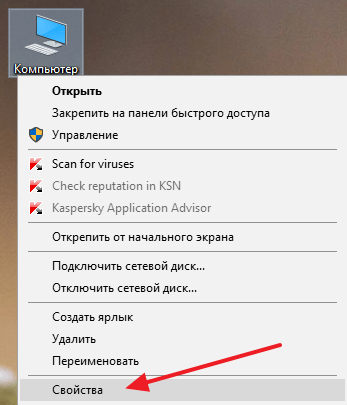
- Новости компьютерных технологий 2018

- Биткоин компьютер

- Мышь компьютерная рисунок

- Новости планшетных компьютеров

- Процессор компьютера предназначен для

- Транзисторные компьютеры

- Мышь компьютерная современная

- Проект биологические иллюстрации рисунки фотографии компьютерные модели






